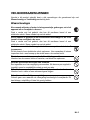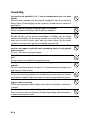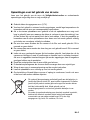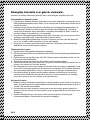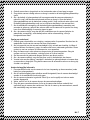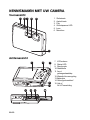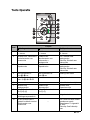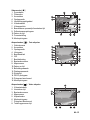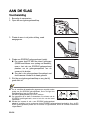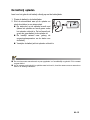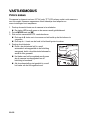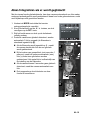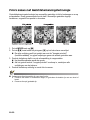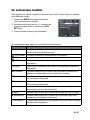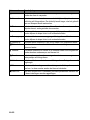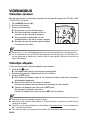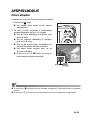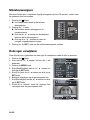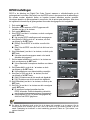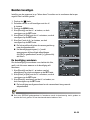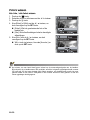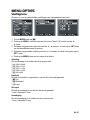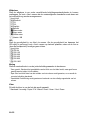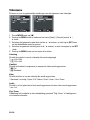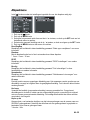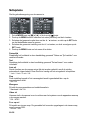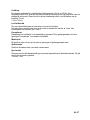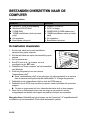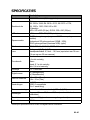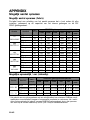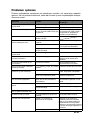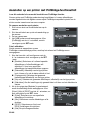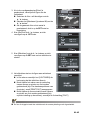8 MEGAPIXELS | ROLLEI 3x APOGON ZOOM | 2.5“ COLOUR-LTPS-TFT-LCD |
USB PORT | SDHC CARD 8 GB SUPPORT
USER GUIDE
FOR GERMAN | ENGLISH | SPANISH | ITALIAN | FRENCH |
PORTUGUESE | GREEK | DUTCH | POLISH | RUSSIAN
-5
°C

NL-1
FCC-VERKLARING
Dit toestel is in overeenstemming met Deel 15 van de FCC-regels. Voor het gebruik
moet worden voldaan aan twee voorwaarden:
(1) Dit toestel mag geen schadelijke storing veroorzaken, en
(2) moet elke ontvangen storing aanvaarden, zelfs als het gaat om storing die een
ongewenst functioneren veroorzaken.
Opmerking:
Dit apparaat is getest en voldoet aan de voorschriften voor een digitaal apparaat van
klasse B conform Deel 15 van de FCC regels. Deze voorschiften zijn opgesteld om
een redelijke bescherming te bieden tegen schadelijke storing bij gebruik binnenshuis.
Dit apparaat genereert, gebruikt en kan radiofrequentie-energie uitstralen en kan,
indien het niet volgens de instructies wordt geïnstalleerd of gebruikt, schadelijke
storing op radiocommunicatie veroorzaken. Er kan echter geen garantie worden
gegeven dat bepaalde installaties storingsvrij zullen functioneren. U kunt controleren
of de apparatuur storing veroorzaakt door deze uit te schakelen. Als de storing stopt,
wordt deze waarschijnlijk veroorzaakt door de apparatuur. Veroorzaakt de apparatuur
storingen in radio- of televisieontvangst, dan kan de gebruiker de storing proberen te
verhelpen door één of meer van de volgende maatregelen te nemen:
Draai de televisie -of radioantenne totdat de storing stopt.
Vergroot de afstand tussen de apparatuur en de radio of televisie.
Sluit de apparatuur aan op een ander circuit dan dat waarop de radio en televisie
zijn aangesloten.
Neem contact op met uw dealer of een ervaren radio/televisie reparateur voor
hulp.
Het gebruik van afgeschermde kabels is vereist om te voldoen aan de Class B limiet
in subdeel B van Deel 15 van de FCC regels.
Maak geen veranderingen of modificaties aan de apparatuur tenzij anders is
aangegeven in de handleiding. Indien zulke veranderingen of modificaties moeten
worden aangebracht, kan het zijn dat u het gebruik van het apparaat moet stoppen.
Verklaring
Als statische elektriciteit of elektromagnetisme de oorzaak is van het halverwege
onderbreken (mislukken) van de gegevensoverdracht, start dan de applicatie opnieuw
op of koppel de communicatiekabel (usb, enz) los en herstel vervolgens weer de
verbinding.

NL-2
LEES DIT EERST
Informatie over handelsmerken
Microsoft
®
en Windows
®
zijn in de V.S. gedeponeerde handelsmerken van
Microsoft Corporation.
Pentium
®
is gedeponeerd handelsmerk van Intel Corporation.
Macintosh is een handelsmerk van Apple Inc.
SD™ is een handelsmerk.
SDHC™ is een handelsmerk.
Andere benamingen en producten kunnen handelsmerken en gedeponeerde
handelsmerken zijn van hun respectieve eigenaren.
Productinformatie
Productontwerp en specificaties kunnen zonder voorafgaande aankondiging
worden veranderd. Dit omvat primaire productspecificaties, software,
stuurprogramma's en gebruikershandleiding. Deze Gebruikershandleiding is een
algemeen naslagwerk voor het product.
Het product en accessoires die bij de camera worden geleverd kunnen afwijken
van wat in deze handleiding is beschreven. Dit komt doordat verschillende
tussenhandelaren vaak kleine veranderingen aanbrengen in het productpakket en
accessoires zodat het aangeboden product beter aansluit op de vereisten van de
markt, demografische kenmerken van de klanten en geografische voorkeuren. Het
komt vaak voor dat producten per leverancier verschillen, vooral wat betreft
accessoires zoals accu's, opladers, adapters, geheugenkaarten, kabels, tassen
en taalondersteuning. Soms kan een leverancier een unieke kleur, uiterlijk en
interne geheugencapaciteit voor het product opgeven. Neem contact op met uw
dealer voor de exacte producteigenschappen en bijgeleverde accessoires.
De afbeeldingen in deze handleiding dienen slechts ter verduidelijking en kunnen
afwijken van het daadwerkelijke ontwerp van uw camera.
De fabrikant is op geen enkele wijze aansprakelijk te stellen voor fouten of
discrepanties in deze gebruikershandleiding.

NL-3
VEILIGHEIDSAANWIJZINGEN
Voordat u dit product gebruikt leest u alle opmerkingen die gemarkeerd zijn met
Waarschuwing en Voorzichtig aandachtig door.
Waarschuwingen
Als vreemde objecten of water in het apparaat zijn gedrongen, zet u het
apparaat uit en verwijdert u de accu.
Gaat u verder met het gebruik, dan kan dit resulteren brand of een
elektrische schok. Neem contact op met de winkel.
Als de camera is gevallen of als de buitenkant beschadigd is, zet u het
toestel uit en verwijdert u de accu.
Gaat u verder met het gebruik, dan kan dit resulteren brand of een
elektrische schok. Neem contact op met de winkel.
Haal de camera niet uit elkaar, pas het niet aan en probeer het niet zelf
te repareren.
Dit kan brand of een elektrische schok opleveren. Voor reparaties of interne
inspecties doet u een beroep op de winkel waar u de camera kocht.
Plaats de camera niet op een scheef of instabiel oppervlak.
Hierdoor kan de camera vallen of kantelen, wat letsel kan opleveren.
Houd de accu buiten het bereik van kinderen.
Een ingeslikte accu kan vergiftiging veroorzaken. Als de accu per ongeluk is
ingeslikt, neemt u onmiddellijk contact op met een arts.
Gebruik de camera niet als u wandelt, een fiets, auto of motor bestuurt.
Hierdoor kunt u vallen of een verkeersongeval krijgen.
Gebruik accu die volledig verzegeld zijn.
Gebruik geen accu waarvan de verzegeling beschadigd of verwijderdis. Dit
kan lekkage, ontploffing of letsel tot gevolg hebben.

NL-4
Voorzichtig
Let goed op de polariteit (+ of -) van de contactpunten als u de accu
plaatst.
Wordt de accu geplaatst met de polariteit omgekeerd, kan dit resulteren in
brand, letsel of beschadiging van de omgeving, doordat de accu scheurt of
gaat lekken.
Laat de flitser niet afgaan vlakbij de ogen van iemand.
Dit kan het gezichtsvermogen van de persoon aantasten.
Stoot niet tegen het lcd-scherm.
Dit kan het glas op het scherm beschadigen of lekkage van de interne
vloeistof veroorzaken. Als de interne vloeistof in uw ogen komt of in contact
komt met uw huid of kleren, spoel dan met schoon water. Als de interne
vloeistof in uw ogen komt, ga dan onmiddellijk naar een arts.
Een camera is een precisie-instrument. Laat de camera niet vallen,
stoot er niet tegen en gebruik nooit overmatige kracht in het gebruik
van de camera.
Zo kunt u de camera nog beschadigen.
Gebruik de camera nooit in ruimtes met veel vocht, stoom, rook of
stof.
Dit kan brand of een elektrische schok opleveren.
Verwijder de accu niet onmiddellijk na een lange periode van continu
gebruik.
De accu wordt warm tijdens het gebruik. U kunt brandwonden oplopen door
een hete accu aan te raken.
Wikkel of plaats de camera niet in doeken of dekens.
Er kan dan teveel hitte optreden die de behuizing zodanig kan laten smelten
dat er brand ontstaat. Gebruik de camera in een goed geventileerde ruimte.
Laat de camera niet achter in ruimtes waar de temperatuur sterk kan
stijgen, zoals in een auto.
Dit kan een ongewenst effect hebben op de interne onderdelen, resulterend
in brand.
Voordat u de camera verplaatst, koppelt u alle snoeren en kabels los.
Doet u dit niet en raken de snoeren en kabels beschadigd, kan dit resulteren
in brand en elektrische schok.

NL-5
Opmerkingen over het gebruik van de accu
Lees voor het gebruik van de accu de Veiligheidsinstructies en onderstaande
opmerkingen zorgvuldig door en volg ze altijd op:
Gebruik alleen de opgegeven accu (3,7V).
Voorkom het gebruik in extreem koude omgevingen, omdat lage temperaturen de
levensduur van de accu en cameraprestatie verminderen.
Als u de nieuwe oplaadbare accu gebruikt of als de oplaadbare accu nog nooit
lang is gebruikt (een accu waarvan de datum is verlopen is een uitzondering), kan
dit van invloed zijn op het aantal foto's dat u kunt maken. U kunt de prestaties en
levensduur van de accu optimaliseren door deze voor het eerste gebruik volledig
op te laden en vervolgens volledig te ontladen.
De accu kan warm worden als de camera of de flits veel wordt gebruikt. Dit is
normaal en geen defect.
De camera kan warm worden als deze lang en veel gebruikt wordt. Dit is normaal
en geen defect.
Indien de accu gedurende langere tijd niet worden gebruikt, haal deze dan uit de
camera om lekkage of roest te voorkomen en bewaar hem in ontladen toestand.
Als accu in opgeladen toestand langere tijd worden opgeslagen, kan dit negatieve
gevolgen hebben op de prestaties.
Houdt de contactpunten van de accu altijd goed schoon.
Er bestaat explosiegevaar als de accu wordt vervangen door een onjuist type.
Werp de accu weg in overeenstemming met de recycle-instructies.
Laad de oplaadbare accu volledig op voor het eerste gebruik.
Om kortsluiting of brand tijdens vervoer of opslag te voorkomen, houdt u de accu
uit de buurt van andere metalen objecten.
Dit symbool [doorgestreepte prullenbak] geeft aan dat batterijen, in
landen die behoren tot de EU, apart worden ingezameld. De batter-
ijen die bij dit product worden geleverd mogen niet worden behan-
deld als huishoudelijk afval. Maak gebruik van het
inzamelingssysteem in uw land om gebruikte batterijen te ver-
werken.
Als onder de symboolmarkering een chemisch symbool is gedrukt,
betekent dit chemisch symbool dat de batterij een bepaalde
concentratie van een zwaar metaal bevat. Dit is als volgt
aangegeven: Hg: kwik, Cd: cadmium, Pb: lood.

NL-6
Belangrijke informatie over gebruik onderwater
Voordat u de camera onderwater gebruikt, leest u zorgvuldig de volgende instructies.
Voorafgaand aan gebruik in water:
1. Zorg dat geen vreemde objecten, zoals zand of vuil op de waterdichte verzegeling van de
batterij/geheugenkaartklep zitten. Water, vuil of zand kunnen de waterdichte functie van de
camera verstoren.
2. Inspecteer zorgvuldig de waterdichte verzegeling van de batterij/geheugenkaartklep op
beschadigingen (krassen, scheuren, deuken en andere beschadigingen). Gebruik de
camera niet onderwater als de waterdichte verzegeling beschadigd is. Neem contact op
met uw verkoper of klantenservice voor reparaties.
3. Zorg dat de batterij/geheugenkaartklep stevig dicht zit voordat u de camera in een natte of
zanderige omgeving brengt, zoals onderwater of aan het strand.
4. Maak de batterij/geheugenkaartklep niet open in de buurt van water (aan het strand, bij
zee, meer of andere natte omgevingen) of met natte handen.
5. Spring niet in het water terwijl u de camera vasthoudt. Plotselinge sterke waterdruk de
waterdichte functie van de camera verstoren.
Tijdens gebruik in water:
1. Open nooit de batterij/geheugenkaartklep onderwater.
2. Stel de camera niet bloot aan schokken omdat hierdoor de batterij/geheugenkaartklep kan
openschieten.
3. Gebruik de camera niet dieper dan 10m/30ft. Hierdoor kan de waterdichte functie van de
camera niet meer functioneren.
4. Gebruik de camera niet langer dan 60 minuten op de toegestane diepte.
5. De camera zinkt als deze in het water komt. Zorg dat u de riem bevestigt aan camera en uw
pols als u de camera in of bij water gebruikt.
6. Als onderwater de camera niet normaal functioneert of als een storing is opgetreden, houd
u de Aan/uit-toets lang ingedrukt om de camera uit te schakelen. Zet de camera weer aan.
Als het probleem blijft bestaan, neemt u contact op met uw verkoper of klantenservice.
7. Als plotseling tegen de camera wordt gestoten waardoor het beeld op het lcd-scherm
onscherp wordt, schakel de camera dan uit en weer in. Als het probleem niet verdwijnt,
neem dan contact op met uw verkoper of de klantenservice.
Na gebruik in water:
1. Nadat de camera onderwater is gebruikt of in zand is gevallen, spoelt u hem af met schoon
water. Zorg dat de camera is uitgeschakeld en de batterij/geheugenkaartklep stevig dicht zit
voordat u de camera schoonmaakt.
2. De camera moet enkele minuten in een emmer met schoon water worden geweekt en
gespoeld. Laat de camera niet te lang weken en spoel geen water direct uit de kraan over
de camera.
3. Gebruik uitsluitend schoon, vers water om de camera te spoelen. Gebruik geen
schoonmaakmiddelen. Deze kunnen de camera beschadigen.

NL-7
4. Gebruik een schone, droge doek om het resterende water of zand weg te vegen.
5. Zorg dat de camera volledig schoon en droog is voordat u de batterij/geheugenkaartklep
opent.
6. Als u de batterij of geheugenkaart wilt vervangen nadat de camera onderwater is
gebruikt, zorgt u dat de camera helemaal schoon en droog is. Open de batterij/
geheugenkaartklep met de batterijnis omlaag gericht. Veeg eventueel water op en rond
de batterij/geheugenkaartklep weg om te voorkomen dat water in de camera komt.
7. Als de waterdichte verzegeling van de batterij/geheugenkaartklep in aanraking met
zeewater is gekomen, gebruik dan schoon water om de camera af te spoelen en droog
hem af om beschadiging of verwering tegen te gaan.
8. Als u de camera reinigt, zorg dan dat alle onderdelen van de camera (behalve de
waterdichte verzegeling), zoals batterijvak en usb/av-uit-aansluiting, niet zijn
blootgesteld aan water.
Opslag en onderhoud
1. Gebruik geen chemicaliën voor reiniging, roestpreventie of reparaties. Hierdoor kan de
waterdichte functie van de camera niet meer functioneren.
2. Als het oppervlak van de camera beschadigd is (bijv. schade aan lensklep, lcd-klep of
andere barsten of scheuren), mag u de camera niet meer onderwater gebruiken. Neem
contact op met uw verkoper of klantenservice voor reparaties.
3. Berg de camera op in een schone en droge ruimte op kamertemperatuur. Berg de
camera nooit op in een donkere, vochtige ruimte of in direct zonlicht.
4. Stel de camera niet gedurende langere tijd bloot aan direct zonlicht.
5. Als u de camera opbergt, zorg dan dat geen vocht in de batterijnis kan komen.
6. Voordat u de camera opbergt, verwijdert u de batterij en geheugenkaart en bewaar deze
op een schone, droge plek. Zorg dat de camera en de accessoires schoon en droog zijn
voordat u ze opbergt.
Andere belangrijke informatie
1. De waterdichte functie van de camera is niet van toepassing op de accessoires (zoals
batterij en geheugenkaart).
2. Als de camera langdurig aan schokken wordt blootgesteld, kan de camera beschadigd
worden of de waterdichte functie stuk gaan.
3. Als de camera onderwater is gebruikt. Moet hij zo snel mogelijk met schoon water
worden afgespoeld.
4. Water, zand of vuil in de camera kunnen de camera beschadigen.
5. Zorg dat geen zonnebrandcreme of olie op de camera kan komen omdat dit het
oppervlak van de camera kan verkleuren. Als olie of creme op de camera komt, was dit
dan onmiddellijk weg met warm water.

Inhoud
NL-8
9 INTRODUCTIE
9Overzicht
9 Pakketinhoud
10 KENNISMAKEN MET UW
CAMERA
10 Vooraanzicht
10 Achteraanzicht
11 Toets Operatie
12 LCD-monitorscherm
14 AAN DE SLAG
14 Voorbereiding
15 De batterij opladen
16 Begininstellingen
18 VASTLEGMODUS
18 Foto’s maken
19 Alleen fotograferen als er wordt
geglimlacht
20 Foto's maken met
Gezichtsherkenningstechnologie
21 De Scènemodus instellen
23 Onderwaterfoto’s maken
24 VIDEOMODUS
24 Videoclips opnemen
24 Videoclips afspelen
25 AFSPEELMODUS
25 Foto's afspelen
26 Miniatuurweergave
26 Rode ogen verwijderen
28 DPOF-instellingen
29 Beelden beveiligen
30 Foto's wissen
31 MENU-OPTIES
31 Vastlegmenu
34 Videomenu
35 Afspeelmenu
36 Setupmenu
38 BESTANDEN OVERZETTEN
NAAR DE COMPUTER
38 De bestanden downloaden
39 DE CAMERA ALS
PC-CAMERA GEBRUIKEN
40 INSTALLATIE VAN
BEWERKINGSSOFTWARE
41 SPECIFICATIES
42 APPENDIX
42 Mogelijk aantal opnames
43 Problemen oplossen
44 Aansluiten op een printer met
PictBridge-functionaliteit

NL-9
INTRODUCTIE
Overzicht
Gefeliciteerd met de aankoop van de nieuwe digitale camera.
Digitale foto’s van hoge kwaliteit maken is snel en gemakkelijk met deze moderne,
intelligente camera. Deze camera is uitgerust met een 8,0 megapixel CCD en kan
beelden maken met een scherpte van maximaal 3264 x 2448 pixels.
De digitale camera is ook waterdicht en kan gedurende 60 minuten of op dieptes van
10m/30ft onderwater foto’s maken.
Pakketinhoud
Pak de camera voorzichtig uit en controleer of de volgende items aanwezig zijn:
Algemene productcomponenten:
Digitale camera
Gebruikershandleiding
Cd-rom met software
Usb-kabel
AV-kabel
Camerariem
Cameratas
Oplaadbare lithium-ion accu
Batterijlader
Adapter voor batterijlader
Algemene (optionele) accessoires:
SD/SDHC-geheugenkaart
Accessoires en onderdelen kunnen per detailhandelaar varieren.

NL-10
KENNISMAKEN MET UW CAMERA
Vooraanzicht
Achteraanzicht
1
6
2
3
5
4
12
15
14
13
7
8
9
10
11
1. Sluitertoets
2. Aan/uit-toets
3. Flits
4. Zelfontspanner LED
5. Lens
6. Microfoon
7. LCD-scherm
8. Status-LED
9. Riemhouder
10. Statiefholte
11. Accu /
geheugenkaartklep
12. Waterdichte verzegeling
13. Batterijnis
14. Geheugenkaartsleuf
15. Usb of
AV-UIT-aansluiting

NL-11
Toets Operatie
Item
Functie
8 Vastlegmodus 6 Videomodus 7 Afspeelmodus
1. >: Uitzoom
=: Inzoom
>: Uitzoom
=: Inzoom
>: Miniaturen
=: Inzoom
2. Schakelt naar: videomodus
> selectievenster voor
scènemodus
Schakelt naar:
selectievenster voor
scènemodus >
vastlegmodus
Foto: Schakelt naar
vastlegmodus
Videoclip: Schakelt naar
videomodus
3. Schakelt naar
afspeelmodus
Schakelt naar
afspeelmodus
Foto: Schakelt naar
vastlegmodus
Videoclip: Schakelt naar
videomodus
4. Stelt focusmodus in:
auto>Z>O>Q
Stelt focusmodus in:
auto>O>Q
Draaiing naar rechts
5. Stelt
flitsermodus in:
Auto>a>d>c>`>_
-- Volgende bestand
6. -- -- Actueel bestand verwijderen
7. Schakelt naar
vastlegmenulijst
Schakelt naar
videomenulijst
Schakelt naar
afspeelmenulijst
8. Stelt zelftimermodus in:
Uit>f>g>h
Stelt zelftimermodus in:
Uit>f>g
--
9. Stelt
belichtingscompensatie in
-- Vorige bestand
10. Als een scènemodus is
ingesteld: schakelt naar het
selectievenster voor
scènemodus.
--
Foto: Geeft foto weer. Neemt
spraakmemo op als
"Spraakmemo" is ingesteld
op "Aan".
Videoclip: Geeft videoclip
weer.
1
2
3
4
5
67
9
8
SET
10

NL-12
LCD-monitorscherm
Vastlegmodus
P
m
2008 / 01 / 01 00 : 00
2008 / 01 / 01 00 : 00
00001
00001
+ 0.3
x4.0
x4.0
1 2
3
1011
12
13
4
5
6
7
8
9
14
15
16
17
18
q
q
1. Zoomstatus
2. Flitsermodus
[Leeg] Automatisch flits
[a] Geforceerde flits
[d] Flitser uit
[c] Rode ogen reductie
[`] Trage sync
[_] Voorflits
3. Resterend
batterijvermogen
[l] Volledig opgeladen
batterij
[o] Halfvolle batterij
[n] Nagenoeg lege
batterij
[m] Geheel lege batterij
4. Opslagmedia
[r] Intern geheugen
(geen kaart)
[q] SD/SDHC-
geheugenkaart
5. [ ] Histogram
6. Focusgebied
7. Beeldkwaliteit
[y] Fijn
[x] Standaard
[w] Laag
8. Beeldformaat
[n] 3264 x 2448
[l] 2816 x 2112
[i] 2272 x 1704
[f] 1600 x 1200
[b] 640 x 480
9. Mogelijk aantal opnames
10. ISO
[Leeg] Auto
[:] ISO 64
[5] ISO 100
[7] ISO 200
[9] ISO 400
[0] ISO 800
[;] ISO 1600
11. Zelfontspannerpictogram
[f] 2 sec.
[g] 10 sec.
[h] 10+2 sec.
12. Datum en tijd
13. [
s
]
Belichtingscompensatie
[P] Tegenlichtcorrectie
(Stel de belichtingswaarde
in met de
e
/
f
-toetsen)
14. Opnamemodus
[Leeg] Enkel
[T] Continu
[U] AEB
[.] Reeks+flts
[/] Fotoreeks
[+] Voorfoto
15. Waarschuwing lange
sluitertijd
16. Witbalans
[Leeg] Auto
[$]Kunstlicht
[&]TL1
[*]TL2
[%]Daglicht
[#]Bewolkt
[k]Blauw water
[j]Algen water
[z]Helder water
[(]Handm. WB
17. Focusinstelling
[Leeg]Autofocus
[Z] Gezichtsdetec.
[O] Macro
[Q] Oneindig
18. Scènemodus
[W] Glimlachfoto
[Z] OW-normaal
[[] OW-macro
[\] OW-sport
[t] Antitril
[T] Panorama
[Q] Portret Heer
[R] Portret Dame
[N] Landschap
[F] Sport
[B] Nachtportret
[C] Nachtscène
[G] Kaarslicht
[H] Vuurwerk
[
M] Tekst
[K] Zonsonderg
[I] Zonsopgang
[E] Waterdrup
[J] Waterstroom
[
_] Sneeuw
[S] Strand
[D] Huisdieren
[L] Flora
[N] Gebr inst

NL-13
Videomodus [B]
1. Zoomstatus
2. Flitsmodus
3. Accustatus
4. Opslagmedia
5. Hoofdscherpstelgebied
6. Videokwaliteit
7. Videoresolutie
8. Beschikbare opnametijd/verstreken tijd
9. Zelfontspannerpictogram
10.Datum en tijd
11. Focusinstelling
12. Moduspictogram
Afspeelmodus [7] - Foto afspelen
1. Geluidsmemo
2. Accustatus
3. Opslagmedia
4. Histogram
5. Beeldkwaliteit
6. ISO
7. Beeldafmeting
8. Bestandsnummer
9. Mapnummer
10.Datum en tijd
11. Belichtingswaarde
12. Diafragmawaarde
13.Sluitertijd
14. DPOF-pictogram
15. Pictogram beschermd
16. Moduspictogram
Afspeelmodus
[
7
]
- Video afspelen
1. Videostatusbalk
2. Verstreken tijd
3. Bestandsnummer
4. Mapnummer
5.
Afspeelmodus
6. Moduspictogram
7.
Pictogram Beschermd
8. Totale opgenomen tijd
00 : 21
00 : 21
x4.0
x4.0
x4.0
1 2
3
7
8 9
4
5
6
10
11
12
E
100- 0001
100- 0001
+ 0
F
:Play
:Play
10
11
12
13
14
15
16
1
2
6
9 8
3
4
7
5
1
1
100 - 0001
100 - 0001
Total
00 : 00 : 08
00 : 00 : 08
Play
00 : 00 : 01
00 : 00 : 01
E
1
6 5 4 3
8
7
2

NL-14
AAN DE SLAG
Voorbereiding
1. Bevestig de camerariem.
2. Open de accu/geheugenkaartklep.
3. Plaats de accu in de juiste richting, zoals
aangegeven.
4. Plaats een SD/SDHC-geheugenkaart (optie).
De camera heeft
32 MB aan intern geheugen
(
28
MB beschikbaar voor opslag van beelden)
,
maar u kunt ook een SD/SDHC-geheugenkaart
plaatsen om de geheugencapaciteit van de
camera uit te breiden.
Zorg dat u de geheugenkaart formatteert met
deze camera voordat u de kaart gebruikt.
5. Sluit de accu/geheugenkaartklep en zorg dat hij
goed dicht zit.
Om te vermijden dat waardevolle gegevens per ongeluk worden
gewist van een
SD/SDHC
-geheugenkaart, kunt u het lipje voor
schrijfbeveiliging (aan de zijkant van de
SD/SDHC
-geheugenkaart) op "LOCK" schuiven..
Om gegevens op te slaan, te bewerken of te wissen van de
SD/SDHC-geheugenkaart, moet u het slot van de kaart
openzetten.
Schakel de camera uit als u een SD/SDHC-geheugenkaart
plaatst of verwijdert, om te voorkomen dat de SD/SDHC-geheugenkaart beschadigt. Als u de SD/
SDHC-geheugenkaart plaatst als de camera is ingeschakeld, wordt de camera automatisch
uitgeschakeld.

NL-15
De batterij opladen
Laad voor het gebruik de batterij volledig op met de batterijlader.
1. Plaats de batterij in de batterijlader.
2. Sluit de stroomkabel aan op de oplader en
steek de stekker in een stopcontact.
De status-led op de oplader brandt rood
tijdens het opladen en wordt groen zodra
het opladen voltooid is. De led brandt ook
groen als geen batterij in de oplader zit.
De laadtijd varieert naar gelang de
omgevingstemperatuur en de status van
de batterij.
Verwijder de batterij als het opladen voltooid is.
De accu kan warm aanvoelen als ze pas opgeladen is of onmiddellijk na gebruik. Dit is normaal
en geen defect.
Als de camera wordt gebruikt op plekken waar het koud is, houd de camera en accu warm door
deze in uw kleding te bewaren.
2
1

NL-16
Begininstellingen
Datum en tijd instellen
De datum en tijd moeten ingesteld worden als:
De camera voor de eerste keer wordt aangezet.
U de camera aanzet nadat er lange tijd geen batterij in de camera zat.
Als de datum- en tijdinformatie niet verschijnt op het LCD-controlescherm, volg dan
deze stappen om de correcte datum en het uur in te stellen.
1. Zet de MODE-toets op [8] of [B].
2. Druk op de MENU-toets.
3. Selecteer het menu [Instellen] met de f-toets.
4. Selecteer [Datum/tijd] met de c / d-toetsen en
druk op de SET-toets.
5. Selecteer de datumindeling met de c /
d-toetsen en druk op de SET-toets.
Selecteer het instellingsveld met de e /
f-toetsen en pas de waarden voor datum
en tijd aan met de c / d-toetsen.
De tijd wordt weergegeven in 24-uursindeling.
Nadat u bevestigd hebt dat alle instellingen
correct zijn, drukt u op de
SET
-toets.
6. Sluit het menu [Instellen] door op de MENU
-toets te drukken.

NL-17
De taal kiezen
Geef de taal op die gebruikt wordt in de menu's en berichten op het LCD-scherm.
1.
Zet de MODE-toets op [8] of [B]; of druk op de
[7]-toets
.
2. Druk op de MENU-toets.
3. Kies het menu [Instellen] met de f-toets.
4. Kies [Taal] met de
c
/
d
-toetsen
, en druk
vervolgens op de
SET
-toets.
5. Selecteer de schermtaal met de c / d-toetsen,
en druk vervolgens op de SET -toets.
De instelling wordt nu opgeslagen.
De geheugenkaart of intern geheugen formatteren
Deze functie formatteert het interne geheugen (of geheugenkaart) en wist alle
opgeslagen foto’s en gegevens.
1. Druk op de [7]-toets.
2. Druk op de MENU-toets.
3. Kies het menu [Instellen] met de f-toets.
4. Kies [Formatteren] met de c / d-toetsen, en
druk vervolgens op de SET-toets.
5. Kies [Uitv.] met de c / d-toetsen, en druk
vervolgens op de SET-toets.
Om het formatteren te annuleren, selecteer
[Annuler.] en druk op de
SET
-toets.

NL-18
VASTLEGMODUS
Foto’s maken
De camera is uitgerust met een 2,5" full color TFT LCD-scherm zodat u ziet waarvan u
een foto maakt, waarmee opgenomen foto's/videoclips kunt afspelen en
menu-instellingen kunt aanpassen.
1. Druk op de aan/uit-toets om de camera in te schakelen.
De status-LED brandt groen en de camera wordt geïnitialiseerd.
2. Zet de MODE-toets op [8].
3. Stel uw foto sameninhet LCD -controlescherm.
Druk op de=-toets om in te zoomen en het beeld op het lcd-scherm te
vergroten.
Druk op de >-toets om de hoek tot het beeld groter te maken.
4. Druk op de sluitertoets.
Drukt u de sluitertoets half in, wordt
automatisch scherpgesteld en de belichting
aangepast, drukt u de sluitertoets helemaal in,
wordt de foto gemaakt.
Het kader van het focusgebied wordt groen
als de camera is scherpgesteld en de
belichting is berekend.
Als de scherpstelling niet geschikt is, wordt
het kader van het focusgebied rood.
a
b

NL-19
Alleen fotograferen als er wordt geglimlacht
Met de nieuwe functie glimlachdetectie, kan deze camera automatisch een foto maken
zodra een lachend gezicht wordt gedetecteerd. Ideaal voor leuke gebeurtenissen, zodat
nooit blijdschap nooit gemist kan worden.
1. Verdraai de MODE-toets totdat het venster
scènemodusselectie verschijnt.
2. Kies [Glimlachfoto] met de e / f -toetsen, en druk
vervolgens op de SET -toets.
3. Stel het beeld samen en druk op de sluitertoets
volledig omlaag.
4. Zodra de camera een glimlach detecteert, worden
automatisch 3 foto’s gemaakt (de flitsmodus is
standaard ingesteld op d).
Als de flitsmodus wordt ingesteld op a, maakt
de camera slechts één foto als een glimlach
wordt gedetecteerd.
Bij het maken van groepsfoto’s (met meer dan 1
persoon), maakt de camera automatisch (een)
foto(‘s) zodra twee glimlachen worden
gedetecteerd. Het aantal foto’s is afhankelijk van
de instelling van de flitsmodus.
Als de camera binnen 5 seconden geen glimlach
detecteert, maakt de camera automatisch een
foto.
Druk nogmaals op de sluitertoets om deze
functie te heractiveren.

NL-20
Foto's maken met Gezichtsherkenningstechnologie
Gezichtsherkenningstechnologie kan menselijke gezichten in foto's herkennen en er op
scherpstellen. Deze geavanceerde functie kan 5 menselijke gezichten tegelijk
herkennen, ongeacht hun positie in de scène.
1. Zet de MODE-toets op [8].
2. Zet de OZ-toets totdat het pictogram [Z] op het lcd-scherm verschijnt.
De witte omlijning geeft het gezicht aan met de "hoogste prioriteit"
(hoofdfocuskader), en grijze omlijningen geven de andere gezichten aan.
3. Druk de sluiterknop half in om de scherpstelling te vergrendelen.
Het hoofdfocuskader wordt dan groen.
Als het gezicht met de “hoogste prioriteit” onscherp is, verdwijnen alle
omlijstingen van het scherm.
4. Druk de sluiterknop volledig in om de foto te nemen.
Onderwerpen die niet geschikt zijn voor deze functie:
a. Personen die brillen of zonnebrillen dragen, of gezichten die bedekt zijn met een hoed of
baard.
b. Personen die opzij gedraaid zijn.

NL-21
De scènemodus instellen
Door gewoon één van de volgende 24 modi te kiezen, kunt u foto’s onder de geschikt-
ste instellingen nemen.
1. Verdraai de MODE-toets totdat het venster
scènemodusselectie verschijnt
2. Selecteer met behulp van de e / f-toetsen de
gewenste scènemodus, en druk op de SCN/
SET-toets.
3. Zoek het beeld en druk op de sluitertoets.
De onderstaande tabel helpt u de juiste scènemodus te kiezen:
Scènemodus Beschrijving
W Glimlachfoto Kies deze modus om automatisch een foto te maken zodra een
lachend gezicht wordt gedetecteerd.
Z OW-normaal Kies deze modus als u onderwaterfoto’s wilt maken.
[ OW-macro Kies deze modus als u onderwater close-upfoto’s wilt maken.
\ OW-sport Kies deze modus als u onderwater snelbewegende objecten wilt
fotograferen.
n Antitril Deze modus minimaliseert de invloed van handtrillingen tijdens het
fotograferen.
T Panorama Kies deze modus als u een reeks foto’s wilt maken en deze m.b.v.
software aan elkaar plakt om één enkele foto te maken.
Q Portret Heer Selecteer deze modus als u een foto wilt nemen van een man tegen
een onscherpe achtergrond.
R Portret Dame Selecteer deze modus als u een foto wilt nemen van een vrouw tegen
een onscherpe achtergrond.
l Landschap Kies deze modus als u een foto wilt maken met oneindige focus,
harde scherpe en hoge kleurintensiteit.
l Sport Selecteer deze modus om snel bewegende objecten vast te leggen.
g Nachtportret Selecteer deze modus als u mensen wilt fotograferen tegen een
avondscène of nachtelijke achtergrond.
h Nachtscène Selecteer deze modus als u een donkere scène zoals een nachtelijk
panorama wilt fotograferen.

NL-22
c Kaarslicht Selecteer deze modus als u een scène bij kaarslicht wilt fotograferen,
zonder de sfeer te verpesten.
d Vuurwerk Selecteer deze modus als u vuurwerk duidelijk, en bij optimale
belichting wilt fotograferen. De sluitertijd wordt trager, dus het gebruik
van een driepoot wordt aanbevolen.
| Tekst Selecteer deze modus als u een foto wilt maken die zwarte en witte
objecten bevat, zoals gedrukte documenten.
e Zonsonderg Selecteer dit als u een zonsondergang wilt fotograferen. Met deze
modus blijven de diepe tinten in de scène behouden.
m Zonsopgang Selecteer dit als u een zonsopgang wilt fotograferen. Met deze
modus blijven de diepe tinten in de scène behouden.
k Waterdrup Selecteer deze modus als u foto’s wilt maken van opspattend water.
e Waterstroom Selecteer deze modus als u foto’s wilt maken van langzaam
stromend water.
_ Sneeuw Kies deze modus als u scènes in de sneeuw helder wilt fotograferen
zonder donkere onderwerpen en blauwe tint.
S Strand Selecteer deze modus als u zonnige strandscènes zonovergoten
waterpartijen wilt fotograferen.
a Huisdieren Selecteer dit als u uw huisdieren wilt fotograferen. Fotografeer vanaf
ooghoogte.
L Flora Selecteer dit als u de groene sfeerachtergrond wilt fotograferen, zoals
een bos. In deze modus worden de kleuren helderder.
\ Gebr inst Met deze modus kunt u handmatig favoriete parameters instellen en
al deze instellingen worden opgeslagen.
Scènemodus Beschrijving

NL-23
Onderwaterfoto’s maken
Kies één van de beschikbare onderwaterstanden van deze camera door de volgende stappen
te volgen in De scènemodus instellen. Voordat u de camera onderwater gebruikt, leest u de
informatie bij Belangrijke informatie over gebruik onderwater.
Foto’s maken onderwater verschilt sterk van fotograferen op het droge. Hier zijn de
belangrijkste tips voor het maken van mooie onderwaterfoto’s:
1. Kristalhelder water.
Kristalhelder water is essentieel voor goeie onderwaterfoto’s. Zwevende deeltjes, zoals algen
en slib, beperken de zichtbaarheid. Probeer geen zanderige bodem op te wervelen met uw
vinnen. Deze drijvende deeltjes veroorzaken kleine vlekken op uw foto’s, ook “backscatter”
genoemd. Beperk de opnameafstand altijd tot 1/10de van de zichtbaarheid in het water. Als de
zichtbaarheid bijvoorbeeld 20m bedraagt, fotografeer dan op een maximale afstand van 2m; is
de zichtbaarheid 10m, ga dan niet verder dan 1m van het onderwerp af.
2. Blijf altijd binnen de ideale afstand tussen 0,6 en 1,8 meter.
De ideale afstand ligt tussen 0,6 en 1,8 meter. Deze afstand levert gedetailleerde en kleurrijke
foto’s op. Let op dat licht onderwater niet erg ver komt, zodat hoe dichter u bij het onderwerp
blijft, hoe meer kleur er in de foto’s komt.
3. Beweeg rustig en beheers uw drijfvermogen voordat u een foto maakt.
Als u beweegt is het erg lastig mooie foto’s te maken. Kijk rond voor goeie fotomogelijkheden.
Plaats eerst uzelf in de beste hoek en neutraliseer uw drijfvermogen. Gebruik vervolgens het
lcd-scherm om het onderwerp perfect in beeld te brengen, controleer de afstand en houd de
camera stabiel. Tenslotte, wees kalm en geduldig: Soms moet u even wachten zodat de
weggeschrikte vissen terugkeren. Ga niet achter de vissen aan, laat de vissen naar u toe
komen.
Zorg dat u altijd meester bent over uw drijfvermogen voordat u foto’s maakt en houd altijd alle
regels voor veilig duiken in acht.
4. Maak meerdere foto’s van hetzelfde onderwerp - Als u foto's niet mooi vindt kunt u
die later altijd wissen.
Eén van de grote voordelen van digitale camera’s is dat u foto’s later kunt nakijken en wissen,
zodat u meerdere foto’s van hetzelfde onderwerp kunt maken.
5. Evalueer foto's op juiste belichting en pas indien nodig de belichtingscompensatie
aan.

NL-24
VIDEOMODUS
Videoclips opnemen
Met deze modus kunt u videoclips opnemen met een beeldscherpte van VGA 640 x 480
/ QVGA 320 x 240 pixels.
1.
Zet de MODE-toets op [B].
2. Stel het beeld samen.
3. Druk op de sluitertoets.
De opname van de videoclip begint.
Druk de sluitertoets nogmaals in om de
opname van de videoclip te stoppen.
De opnametijd is afhankelijk van het
opslagformaat en het op te nemen voorwerp.
Zoomfunctie kan niet worden gebruikt tijdens
het opnemen van video.
De flitser en "10 +2 sec."-zelfontspannerfunctie kunnen niet worden gebruikt als u videoclips opneemt.
Als de schrijfsnelheid van uw SD/SDHC-geheugenkaart niet hoog genoeg is om videoclips in de
actuele geselecteerde kwaliteit op te nemen, stopt de video-opname. Gebeurt dit, kies dan een
lagere videokwaliteit.
Videoclips afspelen
U kunt de opgenomen videoclips afspelen op de camera.
1. Druk op de [7]-toets.
Het laatste beeld wordt op het scherm weergegeven.
2. Selecteer de gewenste videoclip met de e / f-toetsen.
3. Druk op de SET-toets.
Door tijdens het afspelen op de f / e-toetsen te drukken wordt snel voorwaarts /
achterwaarts afgespeeld.
Stop de video door op de d-toets te drukken.
Dit stopt het afspelen en keert terug naar het begin van de videoclip.
Pauzeer het afspelen van video met de SET-toets.
Dit pauzeert het afspelen van video.
Hervat het afspelen door opnieuw op de SET-toets te drukken.
Videoclips kunnen niet gedraaid of vergroot worden.
Aanbevolen wordt Windows Media Player of QuickTime Player te gebruiken om video's op de
computer af te spelen.
QuickTime is een gratis mediaspeler en beschikbaar op www.apple.com; het is compatibel met
Mac- en Windowscomputers.
Voor meer informatie over het gebruik van software, zie de hulpdocumentatie van de software.
MODE

NL-25
AFSPEELMODUS
Foto's afspelen
U kunt de foto’s op het LCD-controlescherm bekijken.
1. Druk op de [7] -toets.
Het laatste beeld wordt op het scherm
weergegeven.
2. De foto’s kunnen voorwaart of achterwaarts
worden afgespeeld via de e / f-toetsen.
Om de vorige afbeelding te bekijken, druk
op de e-toets.
Om de volgende afbeelding te bekijken,
druk op de f-toets.
Druk op de
c-
toets tijdens het afspelen om
het beeld 90 graden rechtsom te draaien.
Het beeld wordt vergroot door op de
=-toets te drukken.
Druk op de > of SET-toets om terug te
keren naar de normale vergroting.
Er wordt een [B] pictogram met de videodata weergegeven. Videoclips kunnen niet gedraaid
worden.
Er wordt een [a] pictogram getoond met beelden waarin een spraakmemo is opgenomen.
MODE

NL-26
Miniatuurweergave
Met deze functie kunt u miniaturen tegelijk weergeven op het LCD-scherm, zodat u snel
de gewenste foto kunt zoeken.
1. Druk op de [7]-toets.
Het laatste beeld wordt op het scherm
weergegeven.
2. Druk op de >
-toets
.
De beelden worden weergegeven in
miniatuurversie.
Druk op de c / d-toetsen om het bestand
tekiezen dat u wilt weergeven.
Druk op de
e
/
f
-toetsen om naar de
vorigeof volgende pagina te gaan.
3. Druk op de =of SET -toets om de miniatuurweergavete verlaten.
Rode ogen verwijderen
Deze functie kunt u gebruiken om rode ogen te verwijderen nadat de foto is genomen.
1. Druk op de [7]-toets.
2. Kies met de
e
/
f
-toetsen de foto die u wilt
bewerken.
3. Druk op de MENU-toets.
4. Kies [RoodOogRep] met de c / d -toetsen en
druk op de SET-toets.
5. Kies [Uitv.] met de c / d-toetsen en druk op de
SET-toets.
6. Bekijk de wijzigingen op de gecorrigeerde foto.
7. Kies [Bevestigen] met de c / d-toetsen en druk
op de SET-toets.
8. Zodra dit is voltooid, wordt de originele foto
vervangen door de gecorrigeerde foto.

NL-27
Geluidsmemo’s toevoegen
Er kan maximaal 30 seconden geluid worden opgenomen als geluidsmemo voor een
foto. Een spraakmemo kan slechts één keer opgenomen worden.
1. Druk op de [7]-toets.
Het laatste beeld wordt op het scherm weergegeven.
2. Selecteer de foto waaraan u de spraakmemo wilt toevoegen met de e / f-toetsen.
3. Druk op de MENU-toets.
4. Kies [Spraakmemo] met de c / d-toetsen, en druk vervolgens op de SET-toets.
5. Kies [Aan] met de c / d-toetsen, en druk vervolgens op de SET-toets.
6. Druk op de MENU-toets om het menu te sluiten.
7. Druk op de SET-toets.
[VOICE RECORDING] wordt weergegeven op het scherm en het opnemen gaat
van start.
8. Om de opname van de spraakmemo tijdens de opname te stoppen, drukt u opnieuw
op de SET-toets.
[VOICE RECORD END] verschijnt, en de opname wordt beëindigd. Er wordt een
[a]
pictogram getoond met beelden waaraan een geluidsmemo is toegevoegd.
Een spraakmemo afspelen
Als u op de SET-toets drukt wordt [VOICE
PLAYBACK] weergegeven en de spraakmemo
afgespeeld.
Spraakmemo is alleen beschikbaar bij niet-bewegende beelden.
x
E
E
100- 0001
100- 0001
a

NL-28
DPOF-instellingen
DPOF is de afkorting van Digital Print Order Format, waarmee u afdrukinformatie op de
geheugenkaart kunt zetten. Met behulp van het DPOF-menu in de camera kunt de afbeeldingen
die moeten worden afgedrukt kiezen en bepalen hoeveel afdrukken worden gemaakt.
Vervolgens plaatst u de geheugenkaart in een printer. Als de printer gaat afdrukken, leest deze
de ingesloten informatie op de geheugenkaart en worden de opgegeven foto’s afgedrukt.
1. Druk op de [7]-toets.
2. Selecteer de foto waarvan u DPOF-gegevens wilt
instellen met de e / f-toetsen.
3. Druk op de MENU-toets.
4. Kies [DPOF] met de c / d-toetsen, en druk vervolgens
op de SET-toets.
Het venster DPOF-instellingen wordt weergegeven.
5. Kies [Enkel] of [Alle] met de c / d-toetsen, en druk
vervolgens op de SET-toets.
[Enkel]: Om de DPOF in te stellen voor elke foto
apart.
[Alle]: Om de DPOF voor alle foto’s in één keer in te
stellen.
6. Kies [Afdrukaant.] met de c / d-toetsen, en druk op de
SET-toets.
Het scherm wordt weergegeven waarin u het aantal
afdrukken kunt opgeven.
7. Stel het aantal afdrukken in met de c / d-toetsen en
druk vervolgens op de SET-toets.
U kunt maximaal 9 exemplaren instellen voor iedere
foto.
8. Stel [Datumafdr] in met de c / d-toetsen en druk
vervolgens op de SET-toets.
Het beeldscherm voor datuminstelling verschijnt.
9. Kies [Aan] of [Uit] met de c / d-toetsen, en druk
vervolgens op de SET-toets.
[Aan]: De datum van de foto wordt ook afgedrukt.
[Uit]: De datum van de foto wordt niet afgedrukt.
10. Kies [Afdrukken] met de c / d-toetsen, en druk op de
SET-toets.
11. Stel [Uitv.] in met de c / d-toetsen en druk vervolgens
op de SET-toets.
Er wordt een bestand gecreëerd met de
DPOF-informatie. Zodra de bewerking voltooid is,
wordt opnieuw het weergavescherm weergegeven.
Het pictogram DPOF [D] wordt weergegeven bij
elke foto met DPOF-gegevens.
De datum die afgedrukt wordt op de foto is de datum die ingesteld is op de camera. Om de
correcte datum af te drukken op de foto, stelt u de datum in op de camera voordat u de foto
maakt. Raadpleeg het hoofdstuk in deze handleiding genaamd "Datum en Tijd instellen" voor
nadere informatie.
x
E
100- 0001
100- 0001

NL-29
Beelden beveiligen
Instelling om de gegevens in op "alleen lezen" te zetten om te voorkomen dat er per
ongeluk foto’s worden gewist.
1. Druk op de [7]-toets.
2. Selecteer de foto u wilt beveiligen met de e /
f-toetsen.
3. Druk op de MENU-toets.
4. Kies [Beveilg] met de c / d-toetsen, en druk
vervolgens op de SET-toets.
5. Kies [Enkel] of [Alle] met de c / d-toetsen, en druk
vervolgens op de SET-toets.
6. Kies [Inst.] met de c / d-toetsen, en druk
vervolgens op de SET-toets.
De foto wordt beveiligd en de camera gaat terug
naar de afspeelmodus.
Het beveiligingspictogram [A] wordt
weergegeven bij beveiligde afbeeldingen.
Als [Alle] is geselecteerd, wordt [A] getoond bij
alle foto’s.
De beveiliging annuleren
Om de beveiliging te annuleren voor slechts één foto,
geeft u de foto weer waarvan u de beveiliging wilt
annuleren.
1. Kies [Beveilg] met de c / d-toetsen van het
afspeelmenu en druk vervolgens op de SET-toets.
2. Kies [Enkel] of [Alle] met de c / d-toetsen, en druk
vervolgens op de SET-toets.
3. Kies [Beveilig. annuleren] met de c / d-toetsen, en
druk vervolgens op de SET-toets.
De beveiliging wordt geannuleerd en de camera keert terug naar de
afspeelmodus.
Door een SD/SDHC-geheugenkaart te formatteren wordt de bescherming teniet gedaan en
worden alle foto’s gewist of ze een beschermde status hebben of niet.

NL-30
Foto's wissen
Eén foto / alle foto's wissen
1. Druk op de [7]-toets.
2. Selecteer de foto u wilt wissen met de
e
/
f
-toetsen.
3. Druk op de F-toets.
4. Kies [Enkel] of [Alle] met de c / d-toetsen, en
druk vervolgens op de SET-toets.
[Enkel]: Wist de geselecteerde foto of de
laatste foto.
[Alle]: Wist alle afbeeldingen behalve beveiligde
afbeeldingen.
5. Kies [Uitv.] met de c / d-toetsen, en druk
vervolgens op de SET-toets.
Wilt u toch niet wissen, kies dan [Annuler.] en
druk op de SET-toets.
Het wissen van een beeld heeft geen invloed op de nummeringsvolgorde van de beelden.
Bijvoorbeeld, als u beeldnummer 240 verwijdert, wordt het volgende opgeslagen beeld nummer
241 zelfs als 240 niet meer bestaat. Met andere woorden, een beeldnummer wordt niet meer
gebruikt nadat er een beeld is verwijderd en het nummer wordt niet meer gebruikt of aan een
nieuw opgeslagen beeld gegeven.

NL-31
MENU-OPTIES
Vastlegmenu
Dit menu is voor de gebruikelijke instellingen voor het opnemen van foto's.
1. Zet de MODE-toets op [8].
2. Druk op de MENU -toets en selecteer het menu [Vastl.] / [Functie] met de e /
f-toets.
3. Selecteer het gewenste optie-item met de c / d-toetsen, en druk op de SET-toets
om het betreffende menu te openen.
4. Selecteer de gewenste instelling met de c / d-toetsen, en druk vervolgens op de
SET -toets.
5. Druk op de MENU-toets om het menu af te sluiten.
Afmeting
Om de afmeting in te stellen van de te nemen foto.
* [n] 3264 x 2448
* [l] 2816 x 2112
* [i] 2272 x 1704
* [f] 1600 x 1200
* [b] 640 x 480
Kwaliteit
Dit stelt de kwaliteit (compressie) in van de foto die wordt gemaakt.
* [y] Fijn
* [x] Standaard
* [w] Laag
Scherpte
Dit stelt de scherpte in van de foto die wordt gemaakt.
* Hard / Standaard / Zacht
Verzadiging
Om de verzadiging in te stellen van de te nemen foto.
* Hoog / Standaard / Laag

NL-32
Witbalans
Stelt de witbalans in om onder verschillende belichtingsomstandigheden te kunnen
vastleggen. Zo kunt u foto’s nemen die de omstandigheden benaderen zoals deze met
het menselijk oog worden waargenomen.
* [Leeg] Auto
* [$]Kunstlicht
* [&]TL1
* [*]TL2
* [%]Daglicht
* [#]Bewolkt
* [k]Blauw water
* [j]Algen water
* [z]Helder water
* [(]Handm. WB
ISO
Stelt de gevoeligheid in om foto’s te nemen. Als de gevoeligheid (en daarmee het
ISO-cijfer) is verhoogd, kunt u foto’s nemen op donkere plaatsen, maar zal de foto er
(door de beeldpunten) korreliger gaan uitzien.
* [Leeg] Auto
* [:] ISO 64
* [5] ISO 100
* [7] ISO 200
* [9] ISO 400
* [0] ISO 800
* [;] ISO 1600
Meting
Stelt de meetmethode in om de juiste belichtingswaarden te berekenen.
Kleur
Dit stelt de kleur in van de foto die wordt gemaakt.
* Standaard / Levendig / Sepia / Z-W / Blauw / Rood / Groen / Geel / Paars
* Gew. gemid.: Berekent het gemiddelde van het licht voor het hele beeld, maar geeft meer
gewicht aan het object in het midden.
* Spot: Een heel klein deel van het midden van het scherm wordt gemeten, en zo wordt de
correcte belichting berekend.
*
Gemiddeld:
De belichting wordt gemeten en berekend voor de volledige oppervlakte van het
scherm.

NL-33
Opn.modus
Stelt de opnamemethode in op het moment dat u foto’s neemt.
In de vastlegmodus [Continu], [AEB], [Reeks+flts], [Fotoreeks] en [
Voorfoto
], is [Spraakmemo]
automatisch ingesteld op [Uit].
Snelle slui
Als deze functie is ingesteld op “Aan”, maakt de camera snel een foto zonder scherp te
stellen.
* Aan / Uit
Digi. Zoom
Stelt in of de digitale zoom al dan niet gebruikt wordt als er een foto wordt gemaakt.
* Aan / Uit
Voorbeeld
Dit stelt in hoe lang de gemaakte foto op het scherm te zien blijft nadat de foto is
gemaakt.
* Aan / Uit
Datumafdr
De opnamedatum kan direct op de foto's worden afgedrukt. Deze functie moet zijn
ingeschakeld voordat de foto wordt genomen.
* Aan / Uit
* [Leeg]
Enkel: Maakt één foto tegelijk.
* [ T ]
Continu: Maakt continu foto’s, maximaal 3, achtereen.
* [ U ]
AEB: Maakt achtereenvolgens 3 foto’s, eerstmet standaardbelichting, vervolgens
onderbelicht en dan overbelicht.
* [ . ]
Reeks+flts: Maakt continu foto’s, maximaal 3, achtereen met de flitser.
* [ / ]
Fotoreeks: Hiermee kunt u continu fotograferen terwijl de sluitertoest ingedrukt
wordt gehouden. Zolang u de sluitertoets indrukt en zolang er voldoende ruimte in
het geheugen is, worden foto's gemaakt.
* [ + ]
Voorfoto:
Hiermee kunt u eerst de achtergrond fotograferen, zodat vervolgens iemand
van u een foto kan maken tegen die achtergrond.

NL-34
Videomenu
Dit menu is voor de gebruikelijke instellingen voor het opnemen van videoclips.
1. Zet de MODE-toets op [B].
2. Druk op de MENU-toets en selecteer het menu [Vastl.] / [Functie] met de e /
f-toets.
3. Selecteer het gewenste optie-item met de c / d-toetsen, en druk op de SET-toets
om het betreffende menu te openen.
4.
Selecteer de gewenste instelling met de
c
/
d
-toetsen
, en druk vervolgens op de
SET
-toets.
5. Druk op de MENU-toets om het menu af te sluiten.
Afmeting
Dit stelt de grootte in van de videoclip die wordt vastgelegd.
* [ x ] 640 x 480
* [ s ] 320 x 240
Kwaliteit
Dit stelt de kwaliteit (compressie) in waarop de video wordt opgenomen.
* [y] Fijn
* [x] Standaard
Kleur
Dit stelt de kleur in van de videoclip die wordt opgenomen.
* Standaard / Levendig / Sepia / Z-W / Blauw / Rood / Groen / Geel / Paars
Audio
Dit stelt in of het geluid wel of niet wordt opgenomen als een video wordt opgenomen.
* Aan / Uit
Digi. Zoom
Raadpleeg het hoofdstuk in deze handleiding genaamd "Digi. Zoom" in Vastlegmenu
voor nadere informatie.

NL-35
Afspeelmenu
In de [7] modus worden de instellingen ingesteld die voor het afspelen nodig zijn.
1. Druk op de [7]-toets.
2. Druk op de MENU-toets.
3. Selecteer het gewenste optie-item met de c / d-toetsen, en druk op de SET-toets om het
betreffende menu te openen.
4.
Selecteer de gewenste instelling met de
c
/
d
-toetsen, en druk vervolgens op de
SET
-toets.
5. Druk op de MENU-toets om het menu af te sluiten.
RoodOogRep
Raadpleeg het hoofdstuk in deze handleiding genaamd “Rode ogen verwijderen” voor meer
informatie.
Diashow
Met de diashowfunctie kunt u foto's automatisch na elkaar afspelen.
* 3 sec. / 5 sec. / 10 sec.
DPOF
Raadpleeg het hoofdstuk in deze handleiding genaamd "DPOF-instellingen" voor nadere
informatie.
Beveilg
Raadpleeg het hoofdstuk in deze handleiding genaamd "Foto’s beveiligen" in deze
handleiding voor nadere informatie.
Spraakmemo
Raadpleeg het hoofdstuk in deze handleiding genaamd "Geluidsmemo’s toevoegen" voor
nadere informatie.
Gr aanp
Past de grootte van een opgeslagen afbeelding aan. Het aanpassen van de grootte van een
afbeelding vervangt het origineel door de gewijzigde afbeelding. Foto’s kunnen alleen kleiner
worden gemaakt.
Kwl aanp
Verandert de kwaliteit (compressieverhouding) van een gemaakte foto. Comprimeert
afbeeldingen tot de helft of minder van de oorspronkelijke grootte, overschrijft het origineel
met een nieuwe gecomprimeerde afbeelding. De beeldgrootte/kwaliteit kan alleen worden
verminderd, niet vergroot.
Kopie op krt
Hiermee kunt u uw bestanden kopiëren van het interne geheugen van de camera naar een
SD/SDHC-geheugenkaart. Natuurlijk kan dit alleen als een geheugenkaart is geplaatst en
bestanden in het interne geheugen staan.
* Annuler. / Uitv.

NL-36
Setupmenu
Stel de gebruiksomgeving van de camera in.
1. Zet de MODE-toets op [8] of [B]; of druk op de [7]-toets.
2.
Druk op de
MENU
-toets en selecteer het menu [Instellen] met de
f
-toetsen
.
3. Selecteer het gewenste optie-item met de c / d-toetsen, en druk op de SET-toets
om het betreffende menu te openen.
4. Selecteer de gewenste instelling met de c / d-toetsen, en druk vervolgens op de
SET -toets.
5. Druk op de MENU-toets om het menu af te sluiten.
Datum/tijd
Raadpleeg het hoofdstuk in deze handleiding genaamd "Datum en Tijd instellen" voor
nadere informatie.
Taal
Raadpleeg het hoofdstuk in deze handleiding genaamd "De taal kiezen" voor nadere
informatie.
Auto uit
Als de functies van de camera enige tijd niet worden gebruikt, wordt de voiding
automatisch uitgeschakeld. Deze functie is handig om het accugebruik te beperken.
* 1 min. / 2 min. / 3 min. / Uit
Piep
Deze instelling bepaalt of het camerageluid wordt ingeschakeld als u op de
cameratoetsen drukt.
* Aan / Uit
Weergave
Dit stelt de weergavestatus van beeldinformatie in.
* Standaard / Alle / Uit
Video uit
Hiermee stelt u de camera in om te voldoen aan het systeem van de apparatuur waarop
u de camera aansluit.
* PAL / NTSC
Fr.nr op nul
Dit maakt een nieuwe map. De gemaakte foto’s worden opgeslagen in de nieuwe map,
vanaf nummer 0001.
* Annuler. / Uitv.

NL-37
Lichtfreq.
De camera ondersteunt verschillende lichtfrequenties: 50 Hz en 60 Hz. Als u
fotografeert bij tl-licht, kies dan de juiste frequentie-instelling voor de frequentie van het
plaatselijk stroomnet. Deze functie is alleen doelmatig indien u de Witbalans op de
instelling TL zet.
* 50 Hz / 60 Hz
Lcd-helderheid
Om een intensiteitniveau te selecteren voor het lcd-scherm.
Het lcd-scherm wordt lichter met de c-toets en donkerder met de d -toets. Het
instellingsbe-reik varieert van -5 tot 5.
Formatteren
Raadpleeg het hoofdstuk in de handleiding genaamd "Een geheugenkaart of intern
geheugen formatteren" voor nadere informatie.
Media-info.
Dit geeft de vrije ruimte op het interne geheugen of geheugenkaart weer.
Systeeminfo
Geeft de firmwareversie van deze camera weer.
Sys-herstel
Hiermee worden alle basisinstellingen opnieuw ingesteld op de fabriekswaarden. De tijd
wordt niet opnieuw ingesteld.
* Annuler. / Uitv.

NL-38
BESTANDEN OVERZETTEN NAAR DE
COMPUTER
Systeemvereisten
De bestanden downloaden
1. Sluit de usb- kabel aan op een beschikbare
usb-aansluiting op de computer.
2. Sluit de usb-kabel aan op de usb-aansluiting op de
camera.
3. Zet uw camera aan.
4. Kies [PC] met de c / d-toetsen, en druk
vervolgens op de SET-toets.
5. Dubbelklik op "Deze computer" op het bureaublad
van Windows.
6. Zoek het pictogram op van een nieuwe
"uitwisselbare schijf".
Deze "verwisselbare schijf" is het geheugen (of geheugenkaart) in de camera.
Aan de camera wordt gewoonlijk de stationsletter "e" of hoger toegewezen.
7. Dubbelklik op de uitwisselbare schijf en zoek de DCIM-map op.
8. Dubbelklik op de DCIM-map om deze te openen; daarin bevinden zich meerdere
mappen.
De door u opgenomen foto’s en videoclips bevinden zich in deze mappen.
9. Deze foto’s en videoclips kunnen naar een map op uw computer worden
overgedragen met behulp van knippen en plakken of slepen en neerzetten.
Mac gebruikers: Dubbelklik op het pictogram van het "naamloze" of "ongeëtiketteerde"
schijfstation op het bureaublad. iPhoto wordt automatisch gestart.
Windows Macintosh
Pentium III 1GHz of gelijkwaardig
Windows 2000/XP/Vista
512MB RAM
150MB beschikbare ruimte op harde
schijf
Cd-romstation
Beschikbare usb-poort
PowerPC G3/G4/G5
OS 9.0 of hoger
256MB RAM (512MB aanbevolen)
128MB beschikbare ruimte op harde
schijf
Cd-romstation
Beschikbare usb-poort

NL-39
DE CAMERA ALS PC-CAMERA GEBRUIKEN
De camera kan dienen als PC-camera, zodat u videogesprekken met zakenrelaties
kunt voeren, of real-time gesprekken met vrienden en familie kunt voeren. Om de
camera te kunnen gebruiken voor videogesprekken, moet uw computersysteem
beschikken over:
Microfoon
Geluidskaart
Luidsprekers of koptelefoons
Netwerk of internetverbinding
1. Als de installatie van het usb-stuurprogramma voltooid stuurprogramma op de
cd-rom is, start u de computer opnieuw op.
2. Sluit het ene uiteinde van de usb-kabel aan op de PC/AV-aansluiting van de camera.
3. Sluit het andere uiteinde van de usb-kabel aanop de usb-poort van uw computer.
4. Zet uw camera aan.
5. Selecteer [PC-camera] met de c / d toetsenen druk op de SET-toets.
6. Zet de camera stevig op de monitor van uw computer of gebruik een statief.
7. Om videogesprekken te starten.
Volg de instructies van de software om de camera te starten.
De toepassingsoftware wordt niet op de Mac ondersteund.
Voor videogesprekken wordt MediaOne Gallery SE (op de cd-rom) of Windows Netmeeting
(Windows Space in Windows Vista) aanbevolen.
De videoresolutie voor videogesprekken is meestal 320 x 240.
Voor meer informatie over het gebruik van software voor videogesprekken, zie de
hulpdocumentatie van de software.

NL-40
INSTALLATIE VAN
BEWERKINGSSOFTWARE
Op de cd-rom staan 3 soorten software:
ArcSoft MediaImpression™ - beheert media en biedt talloze leuke en spannende
methodes voor het maken en delen van projecten met foto, video en muziekbestanden.
Maak zelf films of fotodiavoorstellingen, compleet met geluid; bewerk, verbeter en voeg
leuke creatieve effecten toe aan foto’s; u kunt bestanden eenvoudig delen als bijlage
van een e-mail of via populaire websites voor het afdrukken en delen van foto’s en
video’s.
Print Creations - biedt uw een reeks leuke en eenvoudige afdruksoftware die uw
creatieve kant laat opbloeien. U kunt de ontwerpen aanpassen naar wens met uw eigen
digitale foto’s en tekst gebaseerd op professioneel ontworpen sjabloonen en lay-outs.
Projecten kunnen thuis worden afgedrukt of opgeslagen als beeldbestanden zodat ze
via e-mail of internet met familie en vrienden kunnen worden gedeeld.
Arcsoft Panorama Maker
®
4.0 - Het lijkt wel magie! ArcSoft Panorama Maker 4 maakt
in slechts luttele secondes een prachtig panorama van elke reeks overlappende foto's.
Het programma neemt het meeste werk uit handen: met één klik wordt automatisch een
groep foto's geselecteerd, de foto's worden automatisch in de juiste volgorde gezet, en
tenslotte worden de foto's naadloos in één mooie panoramafoto geplakt die u kunt
afdrukken, delen of op internet zetten. Met dit slimme programma maakt u horizontale
en verticale panormafoto's en foto's van 360°.
De software installeren:
1. Plaats de met de camera meegeleverde cd-rom in het cd-romstation.
Het welkomscherm wordt weergegeven.
2. Klik op de naam van de betreffende software.
Volg de instructies op het scherm om de installatie te voltooien.
Voor meer informatie over het gebruik van software, zie de hulpdocumentatie van de software.
In Windows 2000/XP dient u de software te gebruiken en installeren in de modus "Beheerder".
De software wordt op de Mac niet ondersteund.

NL-41
SPECIFICATIES
*Ontwerp en specificaties kunnen zonder voorafgaand bericht veranderen.
Item Beschrijving
Beeldsensor 1/2,5” CCD sensor (8,0 megapixels)
Beeldresolutie
<Foto>
8M: 3264 x 2448, 6M: 2816 x 2112, 4M: 2272 x 1704,
2M: 1600 x 1200, 0.3M: 640 x 480
<Videoclip>
VGA: 640 x 480 (25 fps), QVGA: 320 x 240 (25 fps)
LCD-scherm 2,5” kleuren TFT LCD (153K pixels)
Opnamemedia
32 MB intern geheugen (ongeveer 28 MB voor opslag van
beelden)
Ondersteunt SD-geheugenkaart (32MB - 2GB),
SDHC-geheugenkaart (maximaal 4GB) (optie)
File format JPEG, DCF 1.1, EXIF 2.2, DPOF, AVI
Lens
Diafragma: 3,5 (B) - 4,5 (T)
Brandpuntsafstand: 6,3 mm – 18,9 mm (equivalent aan 38 mm -
114 mm op een 35 mm-camera)
Focusbereik
Standaard
0,4 m tot oneindig
Macro
Breed: 0,1 m tot oneindig
Tele: 0,4 m tot oneindig
Sluitertijd 1/2 - 1/2000 sec.
Digitale zoom
4x (Vastlegmodus)
4x (Afspeelmodus)
Effectief flitsbereik
0,5m - 2,4m (Breed)
0,5m - 2,1m (Tele)
Aansluitingen
AV OUT
USB 2,0-compatibele
(2-in-1-aansluiting)
Stroomvoorziening Herlaadbare Lithium-ion batterij (700mA) (3,7V)
Afmetingen
Ongeveer 95mm x 59,5mm x 20,5mm (zonder uitstekende
onderdelen)
Gewicht
Ongeveer
158g (zonder accu en geheugenkaart)
Waterdichte 30ft/10m

NL-42
APPENDIX
Mogelijk aantal opnames
Mogelijk aantal opnames (foto's)
De tabel toont een schatting van het aantal opnames dat u kunt maken bij elke
instelling, gebaseerd op de capaciteit van het interne geheugen en de SD/
SDHC-geheugenkaart.
Mogelijke opnametijd / sec (videoclip)
* Het gebruik van een geheugenkaart met een schrijfsnelheid van minstens 10MB/sec wordt
aanbevolen om automatisch stoppen of onverwachte resultaten te voorkomen. Als u merkt
dat er fouten opdreden bij gebruik van een SD/SDHC-geheugenlaart, kunt u het opnemen
van video op de camera instellen op QVGA (320 x 240) en standaardkwaliteit.
Grootte Kwaliteit
Intern
geheugen
SD/SDHC-geheugenkaartcapaciteit
128MB 256MB 512MB
1GB 2GB
4GB
SDHC
n
3264 x 2448
y Fijn
6 29 59 120 241 484 969
x Standaard
15 67 136 273 548 1097 2196
w Laag
18 79 160 321 644 1289 2581
l
2816 x 2112
y Fijn
15 67 136 273 548 1098 2197
x Standaard
20 89 180 361 724 1451 2904
w Laag
22 97 195 392 786 1574 3152
i
2272 x 1704
y Fijn
27 119 240 482 966 1934 3873
x Standaard
30 131 264 531 1063 2129 4262
w Laag
35 153 308 620 1242 2486 4977
f
1600 x 1200
y Fijn
53 229 460 924 1852 3708 7421
x Standaard
63 273 549 1101 2206 4417 8841
w Laag
70 303 610 1224 2452 4908 9823
b
640 x 480
y Fijn
129 556 1118 2244 4494 8995 18003
x Standaard
147 633 1273 2555 5117 10242 20499
w Laag
175 753 1514 3037 6083 12176 24368
Grootte Kwaliteit
Intern
geheugen
SD/SDHC-geheugenkaartcapaciteit
128MB 256MB 512MB
1GB 2GB
4GB
SDHC
640 x 480
y Fijn
00:00:15 00:01:07 00:02:15 00:04:32 00:09:04 00:18:10 00:36:23
x Standaard
00:00:16 00:01:10 00:02:22 00:04:46 00:09:34 00:19:10 00:38:23
320 x 240
y Fijn
00:00:47 00:03:26 00:06:55 00:13:54 00:27:50 00:55:44 01:51:35
x Standaard
00:00:51 00:03:43 00:07:29 00:15:02 00:30:07 01:00:19 02:00:43

NL-43
Problemen oplossen
Probeer onderstaande symptomen en oplossingen voordat u de camera ter reparatie
opstuurt. Als het probleem aanhoudt, neem dan contact op met uw plaatselijke verkoper
of service center.
Symptoom Oorzaak
Oplossingen / Corrigerende
handelingen
De camera kan niet worden
ingeschakeld.
De accu is niet geplaatst. Plaats de accu.
De accu is leeg. Laad de accu op.
Da accu raakt snel leeg. De accu is niet volledig opgeladen.
De accu is na het opladen lange tijd
niet gebruikt.
Laad de accu volledig op en ontlaad
hem minstens één maal voordat u
hem gebruikt om prestaties en
levensduur te maximaliseren.
De accu van de camera is warm. Lang, continu gebruik van de
camera of de flits.
Ook al druk ik de sluitertoets in, de
camera maakt geen foto's.
De sluitertoets is niet volledig
ingedrukt.
Druk de sluitertoets volledig in.
De geheugenkaart is vol. Plaats een nieuwe geheugenkaart
of wis ongewenste bestanden.
De geheugenkaart is tegen
schrijven beveiligd.
Verwijder de schrijfbeveiliging.
De camera kan niet worden
ingeschakeld.
De accu is niet geplaatst. Plaats de accu.
De camera kan onderwater niet
normaal functioneren.
Tijdelijke storing opgetreden. Houd u de Aan/uit-toets lang
ingedrukt om de camera uit te
schakelen.
Er verschijnt geen beeld op het
LCD-scherm.
LCD-scherm is donker. Pas de helderheid van het
LCD-scherm aan in het menu.
Het lcd-scherm wordt onderwater
plotseling onscherp.
Er is plotseling tegen de camera
gestoten.
Schakel de camera dan uit en weer
in.
Ook al is de camera ingesteld op
autofocus, hij stelt niet scherp.
De lens is vies. Veeg de lens schoon met een
zachte, droge doek of lenspapier.
De afstand tot het onderwerp is
kleiner dan het effectieve bereik.
Zorg dat het onderwerp binnen het
effectieve focusbereik is.
De inhoud van de geheugenkaart
kan niet worden afgespeeld.
U probeert een geheugenkaart af te
spelen die niet door dit toestel is
geformatteerd.
Plaats een geheugenkaart die
geformatteerd en gebruikt is in dit
toestel.
Bestanden kunnen niet worden
gewist.
Het bestand is beveiligd. Hef de beveiliging op.
De geheugenkaart is tegen
schrijven beveiligd.
Verwijder de schrijfbeveiliging.
Zelfs als ik op de cameratoetsen
druk, er gebeurt helemaal niets.
De accu is bijna leeg. Laad de accu op.
De datum en tijd zijn onjuist. De correcte datum en tijd zijn niet
ingesteld.
Stel de juiste datum en tijd in.
Kan geen foto’s downloaden. Wellicht is er onvoldoende
schijfruimte op de computer.
Controleer of de harde schijf
voldoende ruimte voor Windows
heeft, en of het station waarop de
beeldbestanden worden geladen
minstens zo veel geheugen heeft als
de grootte van de geheugenkaart in
de camera.
Stroom is uitgeschakeld. Laad de accu op.

NL-44
Aansluiten op een printer met PictBridge-functionaliteit
Lees dit onderdeel als uw model beschikt over PictBridge-functies.
Als een printer met PictBridge-ondersteuning beschikbaar is, kunnen afbeeldingen
worden afgedrukt door de digitale camera op de PictBridge-compatibele printer aan te
sluiten zonder tussenkomst van een computer.
De camera aansluiten op de printer
1. Sluit het ene eind van de usb-kabel aan op de
camera.
2. Sluit de usb-kabel aan op de usb-aansluiting op
de camera.
3. Zet uw camera aan.
4. Het [USB] scherm wordt weergegeven. Kies
[
PictBridge
] met de
c / d-toetsen
, en druk
vervolgens op de
SET
-toets.
Foto's afdrukken
Als de camera is aangesloten op een
PictBridge-overeenkomstige printer, wordt op het scherm het PictBridge-menu
weergegeven.
1. Kies het item dat u wilt configureren met de
c / d-toetsen en druk vervolgens op de SET
-toets.
[Beelden]: Selecteren of u alleen bepaalde
afbeeldingen of alle afbeeldingen wilt
afdrukken. U kunt voor specifieke
afbeeldingen het aantal afdrukken opgeven.
[Datumafdr]: Afhankelijk van het type printer
kunt u kiezen of u ook de datum afdrukt of niet.
[Papiergrootte]: Selecteer het gewenste
papierformaat afhankelijk van het type printer.
[Lay-out]: Selecteer de gewenste afdruklayout, afhankelijk van het type printer.
[Afdrukken]: Als alle instellingen zijn gemaakt kiest u dit item om het afdrukken te
starten.
2. Als in de vorige stap [Beelden] is geselecteerd,
wordt de afbeelding rechts weergegeven. Kies
[Enkel], [Alle] of [DPOF] met de c / d-toetsen, en
druk vervolgens op de SET -toets.
[Enkel]: Selecteren om een specifieke
afbeelding af te drukken.
[Alle]: Selecteren om alle afbeeldingen af te
drukken.
[DPOF]: Selecteren om foto’s met
DPOF-instellingen af te drukken.
[Afsl]:De optie Images afsluiten.

NL-45
3. Als in de voorafgaande stap [Enkel] is
geselecteerd, verschijnt het figuur aan de
rechterkant.
Selecteer de foto u wilt beveiligen met de
e / f-toetsen.
Selecteer het [Afdrukaant.] (maximaal 99) met de
c / d
-toetsen.
Als de gewenste foto en het aantal is
geselecteerd, drukt u op de
SET-toets ter
bevestiging.
4. Kies [Afsl] met de c / d-toetsen, en druk
vervolgens op de SET-toets.
5. Kies [Afdrukken] met de c / d-toetsen, en druk
vervolgens op de SET-toets om het afdrukken te
starten.
6. Het afdrukken start en de figuur aan rechterkant
verschijnt.
In het scherm verschijnt kort [VOLTOOIEN] als
herinnering dat het afdrukken klaar is.
Mocht tijdens het maken van de verbinding
tussen camera en printer een fout worden
gedetecteerd (bijv. Een hardwareprobleem van
de printer), wordt [PRINTFOUT] weergegeven.
Mocht tijdens de communicatie tussen camera
en printer een fout worden gedetecteerd (bijv.
onjuiste instelling op de camera), verschijnt de foutmelding [FOUT].
De foto die uitgeprint wordt kan mislukken als de camera plotseling wordt uitgeschakeld.

Let op: Uw product is
van dit merkteken
voorzien. Dit betekent
dat afgedankte
elektrische en
elektronische
apparatuur niet samen
met het normale
huisafval mogen
worden weggegooid.
Er bestaat een
afzonderlijk
inzamelingssysteem
voor deze producten.
A. Informatie over afvalverwijdering voor gebruikers(particuliere
huishoudens)
1. In de Europese Unie
Let op: Deze apparatuur niet samen met het normale huisafvalweggooien!
Afgedankte elektrische en elektronische apparatuur moetgescheiden
worden ingezameld conform de wetgeving inzakede verantwoorde
verwerking, terugwinning en recycling vanafgedankte elektrische en
elektronische apparatuur.
Na de invoering van de wet door de lidstaten mogen
particulierehuishoudens in de lidstaten van de Europese Unie
hunafgedankte elektrische en elektronische apparatuur kosteloos*naar
hiertoe aangewezen inzamelingsinrichtingen brengen*.In sommige
landen* kunt u bij de aanschaf van een nieuw apparaathet oude product
kosteloos bij uw plaatselijke dealer inleveren.*) Neem contact op met
de plaatselijke autoriteiten voorverdere informatie.
Als uw elektrische of elektronische apparatuur batterijen
ofaccumulatoren bevat dan moet u deze afzonderlijk conformde
plaatselijke voorschriften weggooien.
Door dit product op een verantwoorde manier weg te gooien, zorgtu
ervoor dat het afval de juiste verwerking, terugwinning en
recyclingondergaat en potentiele negatieve effecten op het milieu en
demenselijke gezondheid worden voorkomen die anders zoudenontstaan
door het verkeerd verwerken van het afval.
2. In andere landen buiten de Europese Unie
Als u dit product wilt weggooien, neem dan contact op metde plaatselijke
autoriteiten voor informatie omtrent de juisteverwijderingsprocedure.
Voor Zwitserland: U kunt afgedankte elektrische en
elektronischeapparatuur kosteloos bij de distributeur inleveren, zelfs
als u geennieuw product koopt. Aanvullende inzamelingsinrichtingen
zijnvermeld op de startpagina van www.swico.ch or www.sens.ch.
B. Informatie over afvalverwijdering voor bedrijven
1. In de Europese Unie
Als u het product voor zakelijke doeleinden heeft gebruikt enals u dit
wilt weggooien:
Neem contact op met uw plaatselijke dealer die u inlichtingenverschaft
over de terugname van het product. Het kan zijn datu een
afvalverwijderingsbijdrage voor de terugname en recyclingmoet betalen.
Kleine producten (en kleine hoeveelheden)kunnen door de lokale
inzamelingsinrichtingen worden verwerkt.
Voor Spanje: Neem contact op met de inzamelingsinrichting of delokale
autoriteiten voor de terugname van uw afgedankte producten.
2. In andere landen buiten de Europese Unie
Als u dit product wilt weggooien, neem dan contact op metde plaatselijke
autoriteiten voor informatie omtrent de juisteverwijderingsprocedure.

RCP-Technik GmbH & Co. KG
Tarpen 40/Gebäude 6b
D-22419 Hamburg
Hotline +49 (0)6 31/3 42 84 49
welcome
@
rcp-technik.com
www.rcp-technik.com
Subject to technical changes!
-
 1
1
-
 2
2
-
 3
3
-
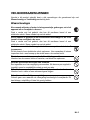 4
4
-
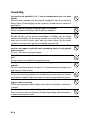 5
5
-
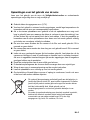 6
6
-
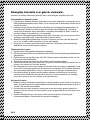 7
7
-
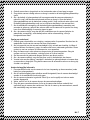 8
8
-
 9
9
-
 10
10
-
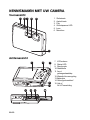 11
11
-
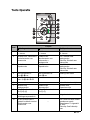 12
12
-
 13
13
-
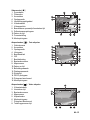 14
14
-
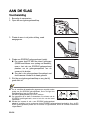 15
15
-
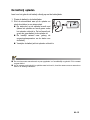 16
16
-
 17
17
-
 18
18
-
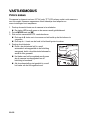 19
19
-
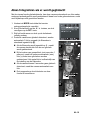 20
20
-
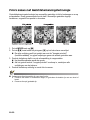 21
21
-
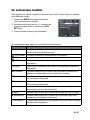 22
22
-
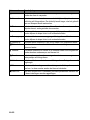 23
23
-
 24
24
-
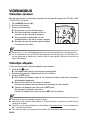 25
25
-
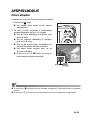 26
26
-
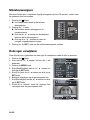 27
27
-
 28
28
-
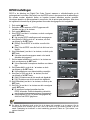 29
29
-
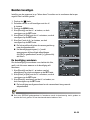 30
30
-
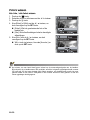 31
31
-
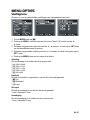 32
32
-
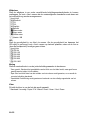 33
33
-
 34
34
-
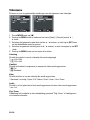 35
35
-
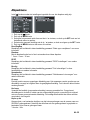 36
36
-
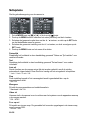 37
37
-
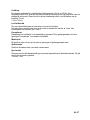 38
38
-
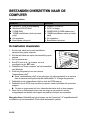 39
39
-
 40
40
-
 41
41
-
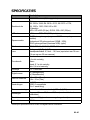 42
42
-
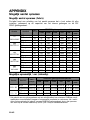 43
43
-
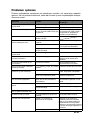 44
44
-
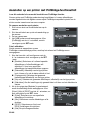 45
45
-
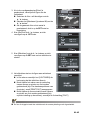 46
46
-
 47
47
-
 48
48
Rollei RCP-X8 Sports Handleiding
- Type
- Handleiding
- Deze handleiding is ook geschikt voor
Andere documenten
-
Sealife dc 1000 Handleiding
-
Sealife DC1400 Handleiding
-
Sealife DC800 Handleiding
-
Sealife DC1200 Handleiding
-
Sealife Micro 3.0 Handleiding
-
Minox DC 1222 Gebruikershandleiding
-
Sealife sl 320 reefmaster mini Handleiding
-
Sealife sl 320 reefmaster mini Handleiding
-
Sealife Micro 2.0 Handleiding
-
Netatmo Welcome de handleiding